- Автор Abigail Brown [email protected].
- Public 2023-12-17 06:53.
- Соңғы өзгертілген 2025-01-24 12:15.
Басқа сызықты емес бейне өңдеу жүйелері сияқты, Adobe Premiere Pro CS6 аналогтық медиа күндерінде аяқтауға бірнеше сағат қажет болатын бейне және дыбыс әсерлерін орындайды. Клиптердің жылдамдығын өзгерту - бұл шығарманың реңкіне драмалық немесе әзіл мен кәсібилік қосатын негізгі бейне эффекті.
Осы мақаладағы нұсқаулар Adobe Premiere Pro CS6 үшін қолданылады. Creative Suite платформасы заманауи Creative Cloud платформасының пайдасына 2013 жылы тоқтатылды.
Жобаны бастау
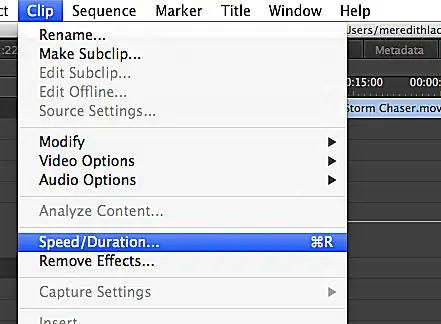
Бастау үшін Premiere Pro жобасын ашыңыз және Project > Project Settings тармағына өту арқылы скретч дискілерінің дұрыс орынға орнатылғанын тексеріңіз.> Скретч-дискілер.
Хронологиядағы клипті тінтуірдің оң жақ түймешігімен басу немесе Клип тармағына өту арқылы Premiere Pro қолданбасында Клип жылдамдығы/ұзақтығы терезесін ашыңыз. > Жылдамдық/Ұзақтық негізгі мәзір жолағында.
Клип жылдамдығы/ұзақтығы терезесі
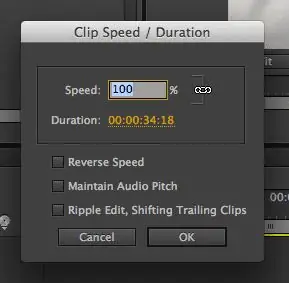
Клип жылдамдығы/ұзақтығы терезесінде екі негізгі басқару элементі бар: жылдамдық және ұзақтық. Бұл басқару элементтері басқару элементтерінің оң жағындағы тізбек белгішесімен көрсетілген Premiere Pro әдепкі параметрлерімен байланысты. Байланыстырылған клиптің жылдамдығын өзгерткен кезде, клиптің ұзақтығы да реттеудің орнын толтыру үшін өзгереді.
Жылдамдық пен ұзақтығын ажырату
Тізбек белгішесін басу арқылы жылдамдық пен ұзақтық функцияларын ажыратыңыз. Бұл қадам клиптің ұзақтығын бірдей және керісінше сақтай отырып, клиптің жылдамдығын өзгертуге мүмкіндік береді. Ұзақтықты өзгертпестен жылдамдықты арттырсаңыз, клиптегі көбірек көрнекі ақпарат оның уақыт шкаласында орналасуына әсер етпестен дәйектілікке қосылады.
Көрермендерге көрсеткіңіз келетін оқиға негізінде клиптердің кіріс және шығыс нүктелерін таңдау бейнені өңдеуде жиі кездеседі, сондықтан ең жақсы тәжірибелер жылдамдық пен ұзақтық функцияларын байланыстыруды ұсынады. Осылайша жобадан қажетсіз бейнелерді қоспайсыз немесе маңызды кадрларды жоймайсыз.
Қосымша параметрлер
Клип жылдамдығы/ұзақтығы терезесінің үш қосымша параметрі бар: Қайтар жылдамдық, Дыбыс қадамын сақтаужәне Ripple Edit, Артқы клиптерді ауыстыру.
- Reverse Speed - кіріс және шығыс нүктелері аударылатындай етіп клипті кері көрсетуге мүмкіндік береді.
- Дыбыс қадамын сақтау - бейненің жылдамдығын немесе ұзақтығын өзгертсеңіз де, аудио жолды бірдей сақтайды. Бұл құсбелгіні қою - сыртқы дыбыстардың биіктігін арттыру немесе азайтуды болдырмаудың жақсы жолы.
- Ripple Edit, Shifting Trailing Clips - клиптің ұзақтығын өзгертуге және осы өзгерістің орнын толтыру үшін келесі клиптерді ретпен реттеуге мүмкіндік береді. Бұл опцияны таңдамасаңыз, ұзақтығы ұзартылған клип келесі клиптің басын кесіп тастайды, ал ұзақтығы қысқартылған клиптен кейін бұрын клиптің құйрығы болған қара жақтаулар шығады.
Айнымалы жылдамдықты реттеу
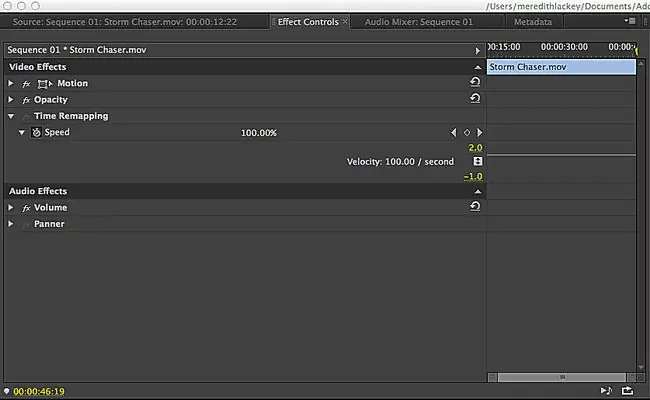
Clip Speed/Duration терезесі арқылы жылдамдық пен ұзақтықты өзгертуге қоса, жылдамдықты реттеуге болады. Айнымалы жылдамдықты реттеу арқылы клиптің жылдамдығы клип ұзақтығы бойы өзгереді; Premiere Pro мұны уақытты қайта көрсету функциясы арқылы өңдейді, оны Әсерді басқару элементтері терезесінің Көз қойындысынан табасыз.
Premiere Pro CS6 көмегімен уақытты салыстыру
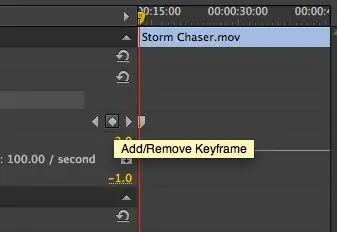
Уақытты қайта салыстыруды пайдалану үшін Sequence панеліндегі ойнату механизмін жылдамдықты реттегіңіз келетін жерге кезекке қойыңыз. Содан кейін:
- Клипті Көзі панелінде ашу үшін оны екі рет басыңыз.
- Эффектілер қойындысына өтіп, Бейне эффектілер бөлімінде Уақыттың қайта салыстыру табыңыз.
- Гауһар белгішесін басу арқылы клипке негізгі кадр қосыңыз. Бұл қадам жылдамдықты реттеудің басталу орнын белгілейді.
- Жылдамдық реттеуді аяқтағыңыз келетін жерге Sequence панеліндегі клипті ойнатыңыз және басқа негізгі кадрды қосыңыз.
- Жаңа таңдаған клиптің жылдамдығын реттеу үшін екінші негізгі кадрды алға немесе артқа сүйреңіз. Клип ұзақтығын өзгерту арқылы сіз ойнату жылдамдығын автоматты түрде өзгертесіз.






